La recherche de contacts ne fonctionne pas sur un téléphone Android – Comment y remédier
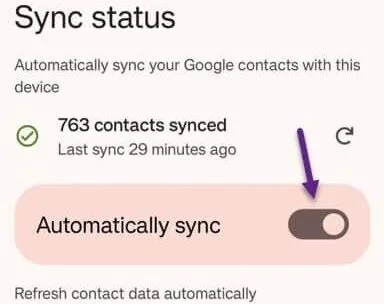
Correctif 1 – Effacer les données de l’application Contacts
Étape 1 – Ouvrez directement les paramètres depuis le tiroir d’applications du téléphone.
Étape 2 – Accédez aux « Applications » pour l’ouvrir.
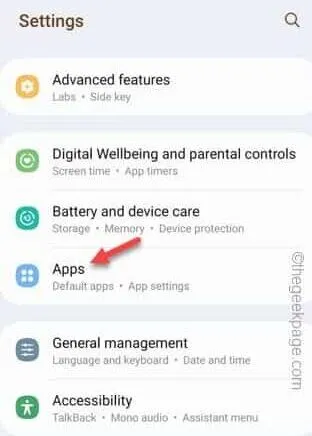
Étape 3 – Vous obtiendrez la liste complète des applications ici. Faites défiler vers le bas pour trouver l’application « Contacts ». Ouvrez ça.
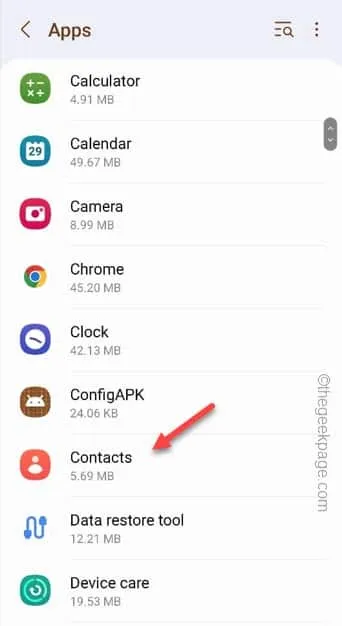
Étape 4 – Allez-y et ouvrez les paramètres « Stockage ».
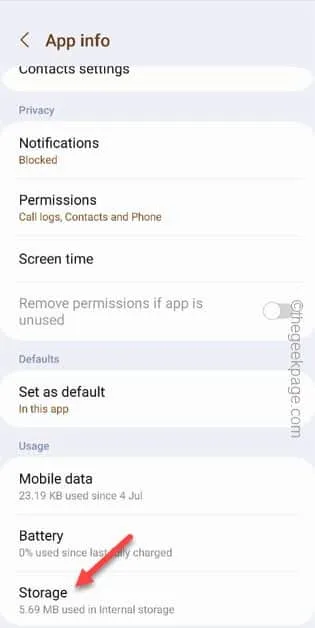
Étape 5 – Là, appuyez sur « Effacer les données ». Ignorez et affirmez tout message d’avertissement.
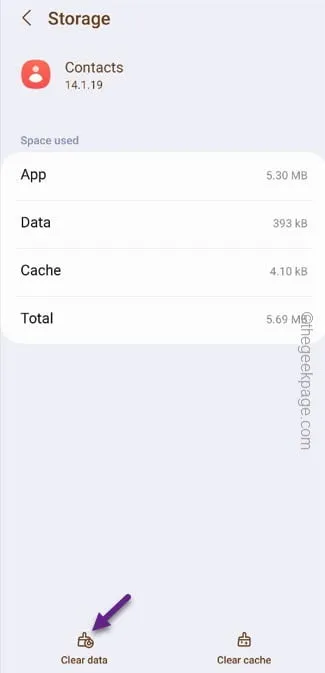
Une fois que vous avez effacé les données, revenez à l’ application Contacts . Ouvrez-le et essayez à nouveau de rechercher ce contact.
Correctif 2 – Assurez-vous que le contact dispose des autorisations appropriées
Étape 1 – Recherchez l’ application Contact sur votre téléphone.
Étape 2 – Lorsque vous voyez l’ application « Contact », maintenez-la enfoncée et appuyez sur « ⓘ » pour ouvrir les informations de contact.
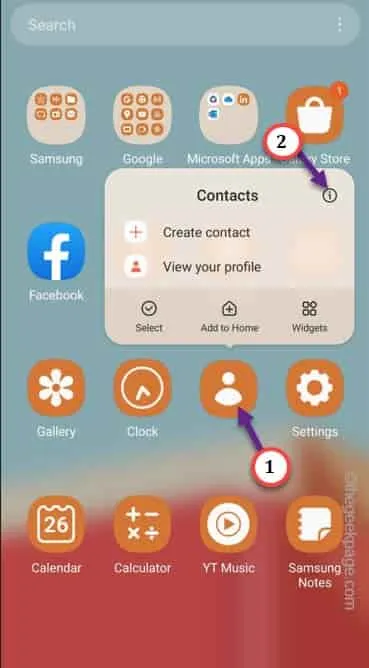
Étape 3 – Après avoir ouvert la page principale d’informations de contact, ouvrez les « Autorisations » pour accéder aux autorisations de contact qui s’y trouvent.
Étape 4 – Allez-y et ouvrez les paramètres « Autorisations ».
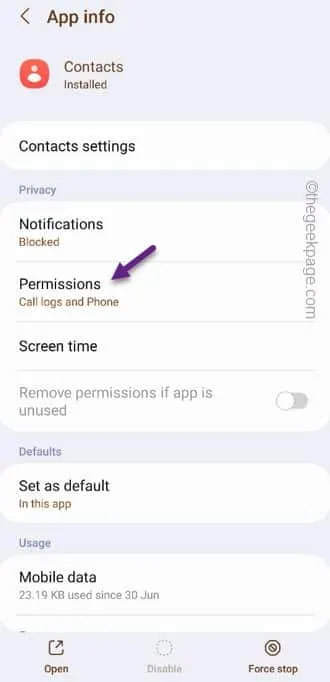
Étape 5 – Dans les principaux paramètres d’autorisations, recherchez les paramètres « Contacts ».
Étape 6 – Ouvrez -le sur votre téléphone.
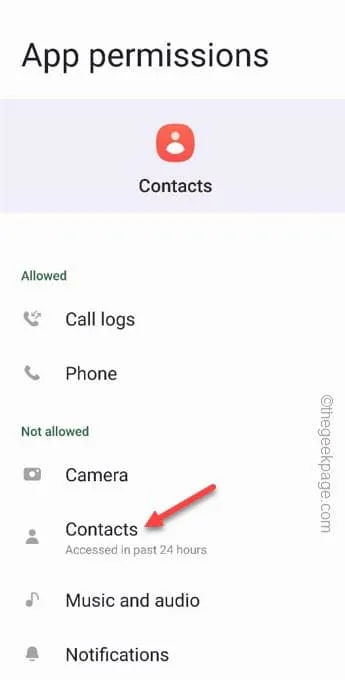
Étape 7 – Sur la page Contact, définissez les paramètres sur le mode « Autoriser ».
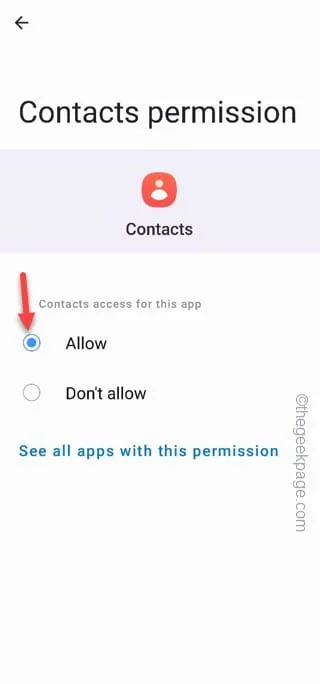
Correctif 3 – Synchronisez les comptes de contacts
Pour les utilisateurs de Samsung –
Étape 1 – Ouvrez l’application « Contacts » sur votre téléphone Samsung.
Étape 2 – Ensuite, appuyez sur le « ≡ » et développez le menu latéral.
Étape 3 – Plus tard dans le même volet, appuyez sur l’option « Gérer les contacts ».
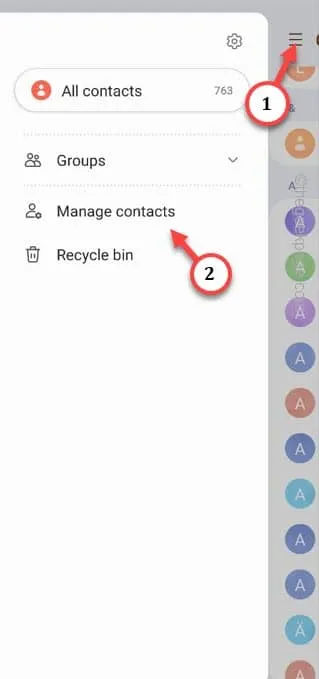
Étape 4 – Dans la fenêtre Gérer les contacts, appuyez sur les paramètres « Synchroniser les contacts ».
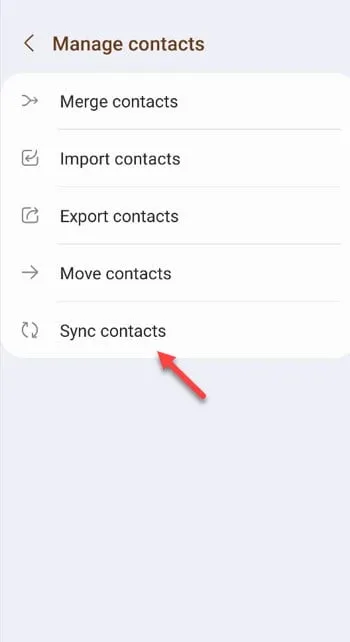
Étape 5 – Vous verrez les comptes Google que l’application Contact synchronise.
Étape 6 – Assurez-vous de basculer les deux comptes de messagerie pour les activer . Enfin, appuyez sur « Sync » pour synchroniser tous les contacts de ces comptes Google.

Pour les utilisateurs de Google Contact –
Étape 1 – Ouvrez l’ application Contacts .
Étape 2 – Lorsque vous ouvrez l’application Contacts, vous verrez votre photo de profil dans le coin supérieur droit.
Étape 3 – Choisissez les « Paramètres des contacts » pour ouvrir les paramètres des contacts.
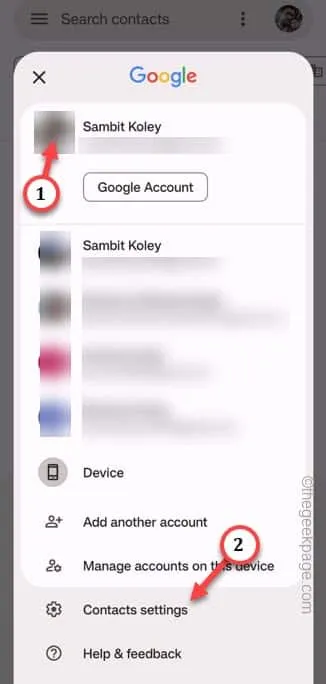
Étape 4 – Appuyez sur « Paramètres de synchronisation de Google Contacts » pour l’ouvrir.
Étape 5 – Ensuite, choisissez votre compte Google que vous utilisez.
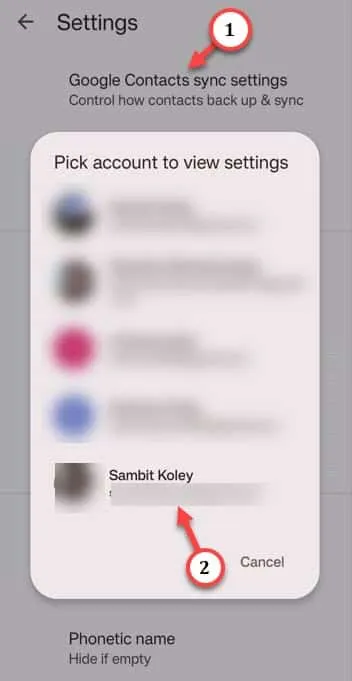
Étape 6 – Cela vous mènera aux paramètres de synchronisation de Google Contacts . Appuyez sur le « Statut » pour l’ouvrir.
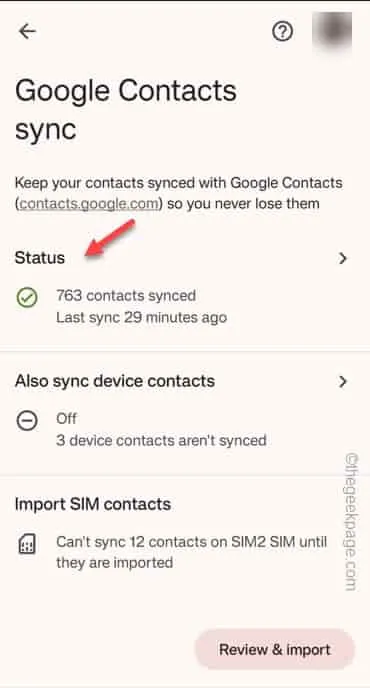
Étape 7 – Assurez-vous de basculer le mode « Synchronisation automatique » sur « Activé ».
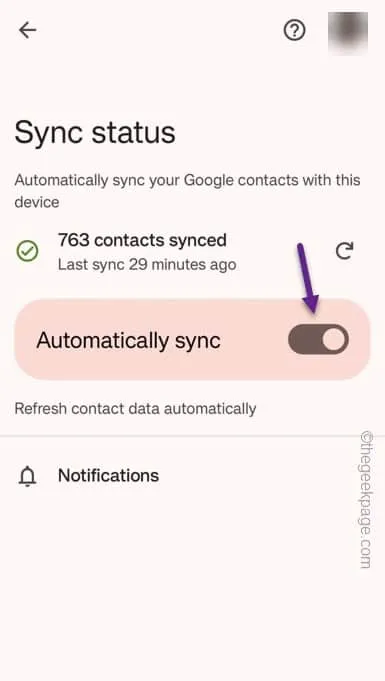
Correctif 4 – Supprimer le compte Google du téléphone
Étape 1 – Ouvrez simplement les paramètres sur votre téléphone Android.
Étape 2 – Dans cette page Paramètres , vous devriez trouver le compte « Comptes et sauvegarde ». Appuyez dessus.
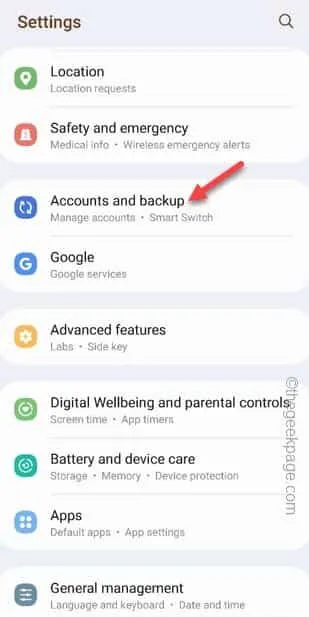
Étape 3 – Après avoir ouvert le compte Google, choisissez le compte que vous utilisez dans l’application Contacts.
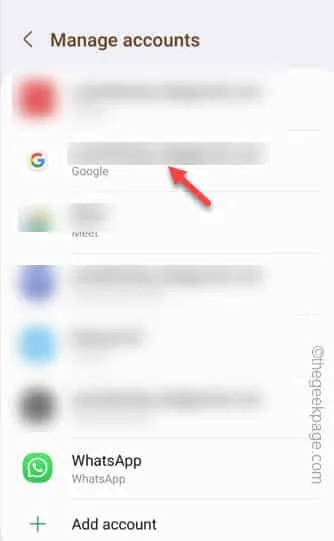
Étape 4 – Appuyez une fois sur « Supprimer le compte » pour supprimer le compte.
Étape 5 – Si un message d’avertissement s’affiche, appuyez sur « Supprimer le compte » pour effectuer l’opération de suppression.
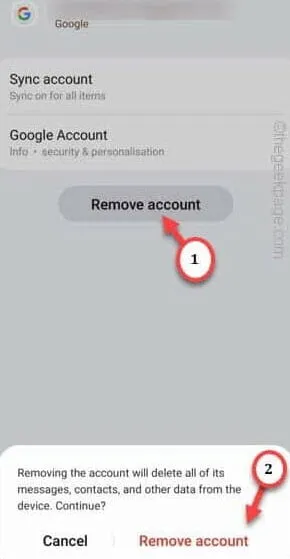
Étape 6 – Après cela, ouvrez l’ application Contacts .
Étape 7 – Appuyez à nouveau sur la photo de profil. Cette fois, choisissez l’option « Ajouter un autre compte ».
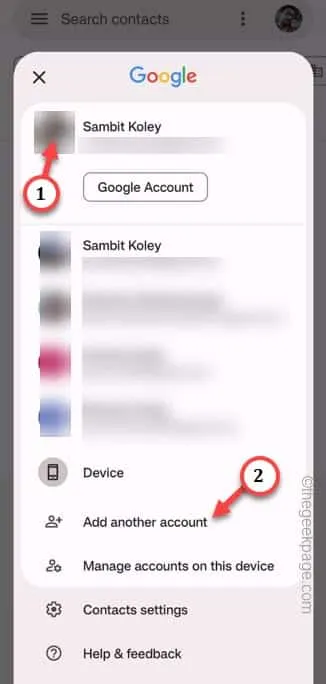
Saisissez les informations d’identification de votre compte et connectez-vous à l’aide de votre compte Google.
Correctif 5 – Utilisez l’application Google Contacts ou vice versa
Correctif 6 – Contacts supprimés ou bloqués
Correctif 7 – Rechercher le contact sur d’autres appareils
Étape 1 – Ouvrez simplement Chrome ou tout autre navigateur et recherchez « Contacts Google ».
Étape 2 – Ou simplement cliquez sur Google Contacts pour y accéder.
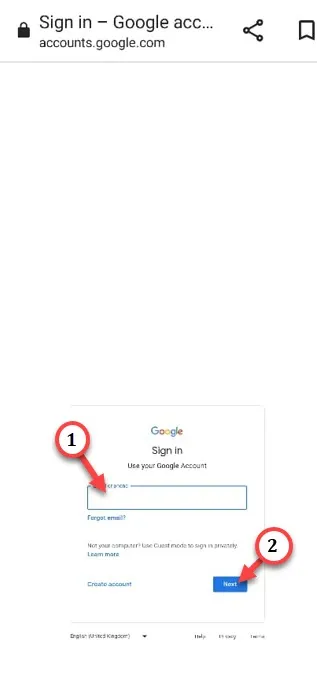
Étape 3 – Une fois que vous y êtes, utilisez le champ de recherche pour trouver le contact requis.



Laisser un commentaire